Wenn Sie einige zusätzliche Teile in einem Video mit dem iPhone aufgenommen haben, müssen Sie ein Video auf dem iPhone zuschneiden, um einen zufriedenstellenden Videoclip zu erhalten. Die Fotos-App bietet nur die Zuschneide-Funktion für die Fotos. Sie müssen einige Video-Editoren verwenden, um Videos auf dem iPhone zuzuschneiden. Weitere Informationen zur Verwendung der Standard-iMovie-App zum Zuschneiden von Videos auf dem iPhone finden Sie im Artikel.
Die mit dem iPhone selbst im HEIV-Format aufgenommenen Videos haben keine so hohe Auflösung wie die mit der Digitalkamera aufgenommenen. Wie kann die beste Qualität erhalten werden, wenn Sie iPhone-Videos zuschneiden müssen? Sie können jetzt die beste Antwort aus dem Artikel erhalten.
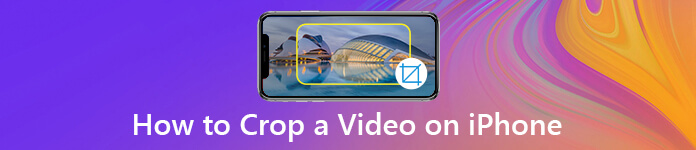
- Teil 1. Warum sollten Sie ein Video auf dem iPhone zuschneiden?
- Teil 2. So schneiden Sie ein Video auf dem iPhone über iMovie zu
- Teil 3. Beste Methode zum Zuschneiden eines Videos auf dem iPhone
- Teil 4. FAQs zum Zuschneiden eines Videos
Teil 1. Warum sollten Sie ein Video auf dem iPhone zuschneiden?
Das Beschneiden eines Videos auf dem iPhone ist nicht nur eine nützliche Methode, um irrelevante Objekte oder Personen aus der Videodatei zu entfernen. Außerdem wird der Hintergrund des Bildes entfernt, um die Privatsphäre zu schützen, ein bestimmtes Thema im Video zu vergrößern oder sogar ein geeignetes Seitenverhältnis für die Weitergabe an Facebook, Instagram und andere Social Media-Websites zu erhalten.
Es gibt eine wesentliche Einschränkung für das zugeschnittene Video, da es unscharf oder pixelig wird. Wie Sie die beste Videoqualität erhalten, ist der wichtigste Faktor beim Zuschneiden eines iPhone-Videos, insbesondere wenn Sie die zugeschnittenen Videos auf Social Media-Websites freigeben müssen? Erfahren Sie mehr über den besten Video Cropper für das iPhone, um ein zufriedenstellendes Ergebnis zu erzielen.
Teil 2. So schneiden Sie ein Video auf dem iPhone über iMovie zu
iMovie für iOS ist eine kostenlose Methode, um ein Video auf dem iPhone zuzuschneiden. Im Gegensatz zu den anderen Video-Editoren können Sie die Funktion zum Zuschneiden von Videos möglicherweise nicht finden. Stattdessen können Sie die Option "Video kneifen und zoomen" verwenden, um Ihre Videogröße auf dem iPhone zuzuschneiden.
Schritt 1Führen Sie iMovie für iOS auf Ihrem iPhone aus und gehen Sie oben auf dem Bildschirm zu "Projekte". Wenn Sie die App auf Ihrem iPhone nicht finden können, können Sie das Programm kostenlos im App Store herunterladen.
Schritt 2Tippen Sie auf die Schaltfläche „Plus“, wählen Sie die Option „Film“ und tippen Sie auf „Film erstellen“, um ein neues Projekt zu erstellen. Anschließend können Sie das aufgenommene Video vom iPhone in Ihre iMovie-App importieren.
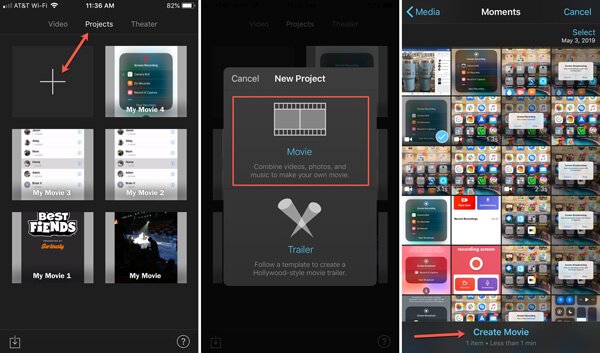
Schritt 3Berühren Sie den Zuschneidebereich unten auf dem Bildschirm, um die Schaltfläche „Zum Zoomen des Videos zusammenziehen“ anzuzeigen. Sobald Sie auf die Schaltfläche tippen, können Sie die Auswahl mit Ihren Fingern durch Aufziehen oder Herausziehen anpassen.
Schritt 4Sie können das Video auf dem iPhone entsprechend zuschneiden. Wenn Sie den gesamten Vorgang abgeschlossen haben, tippen Sie auf die Option "Fertig". Jetzt können Sie das Video auf dem iPhone in der Vorschau anzeigen, speichern, freigeben oder bearbeiten.
Davor können Sie andere Effekte hinzufügen, z. B. die Transtition-Effekte einstellen. Fügen Sie mit iMovie Text zu Videos hinzu und mehr auf dem iPhone.
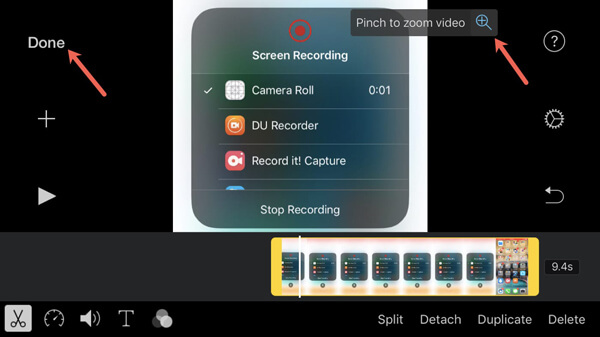
Teil 3. Beste Methode zum Zuschneiden eines Videos auf dem iPhone
Können Sie ein Video auf dem iPhone in der ursprünglichen Videoqualität zuschneiden? Das Seitenverhältnis und die Videoauflösung sind möglicherweise nicht für die Online-Streaming-Sites geeignet. Um ein zufriedenes Video zu erhalten, sollten Sie die Videos auf den Computer übertragen und das Video mit einem professionellen Video-Editor zuschneiden. Hier sind die detaillierten Prozesse, die Sie kennen sollten.
Übertragen von Videos vom iPhone auf den Computer
Apeaksoft iPhone Transfer ist eine einfache Methode zum Übertragen und Verwalten von Videos, Fotos, Nachrichten, Kontakten und anderen Daten vom iPhone auf iTunes, PC, Mac und andere iOS-Geräte mit einem Klick. Darüber hinaus können Sie die zugeschnittenen Videos auch vom Computer zurück auf das iPhone kopieren.
- Übertragen Sie Videos, Fotos, Kurzmitteilungen, Kontakte und andere Dateien.
- Erhalten Sie die ursprüngliche Videoqualität, wenn Sie die Videodateien übertragen.
- Wählen Sie die gewünschten Videos aus, die Sie vom iPhone auf den Computer übertragen möchten.
- Kompatibel mit dem neuesten iPhone 17/16/15/14/13/12/11 mit iOS 26 oder älter.
Schritt 1Verbinden Sie das iPhone über ein USB-Kabel mit dem Computer
Laden Sie die iPhone-Videoübertragung herunter und installieren Sie sie. Starten Sie das Programm auf Ihrem Computer. Schließen Sie Ihr iPhone mit einem USB-Kabel an den Computer an und starten Sie die Software. Es kann das angeschlossene iPhone automatisch erkennen.

Schritt 2Zeigen Sie eine Vorschau an, und wählen Sie die zu übertragenden Videos aus
Gehen Sie im linken Menü zur Registerkarte "Videos" und wählen Sie die gewünschten Videos aus verschiedenen Ordnern aus. Danach können Sie die Kontrollkästchen neben den Videos aktivieren, die Sie übertragen möchten.

Schritt 3Übertragen Sie Videos vom iPhone auf den Computer
Wählen Sie im oberen Menü die Schaltfläche "Exportieren nach", und wählen Sie die Option "Auf PC exportieren". Wählen Sie im Popup-Dialogfeld einen bestimmten Ordner aus, um die iPhone-Videos zu speichern und die Übertragung der Videos zu starten.
Auf diese Weise können Sie die gespeicherten iMovie-Videos auf den Computer exportieren. Für die Projekte, die nicht in iMovie gespeichert sind, sollten Sie diesen Beitrag lesen auf Mac übertragen oder Windows-Computer.

So beschneiden Sie ein iPhone-Video auf dem PC
Wenn Sie die Videos bereits auf den Computer übertragen haben, können Sie die iPhone-Videos mit einem professionellen Video-Editor auf den Computer zuschneiden, um das Seitenverhältnis anzupassen und die Videoqualität zu verbessern. Apeaksoft Video Converter Ultimate ist ein vielseitiger iPhone-Video-Cropper, mit dem Sie die Videos mühelos bearbeiten und verwalten können.
Apeaksoft Video Converter Ultimate
- Die Videodateien zuschneiden, zuschneiden, kippen, drehen, zusammenführen, mit Wasserzeichen versehen und bearbeiten.
- 4 verschiedene Parameter zur Optimierung und Verbesserung der Videoqualität.
- Exportieren Sie das zugeschnittene Video in verschiedenen Formaten, Geräten und SNS.
- Vorschau und Bearbeitung des Videos in Echtzeit mit dem integrierten Media Player.
Schritt 1Importieren Sie die iPhone-Videos in das Programm
Laden Sie den Video Cropper herunter und installieren Sie ihn, starten Sie das Programm auf Ihrem Computer und klicken Sie auf die Schaltfläche "Datei hinzufügen". Importieren Sie alle Videos vom iPhone, die Sie bearbeiten möchten, in den Bibliotheksbereich.

Schritt 2Schneiden Sie den unerwünschten Teil eines iPhone-Videos zu
Wählen Sie das gewünschte iPhone-Video aus, klicken Sie auf das Menü "Bearbeiten" und wählen Sie die Registerkarte "Zuschneiden". Danach können Sie die "Größe des Zuschneidebereichs", die "Position des Zuschneidebereichs", den "Zoom-Modus" und andere anpassen, um das Video auf dem iPhone zuzuschneiden.
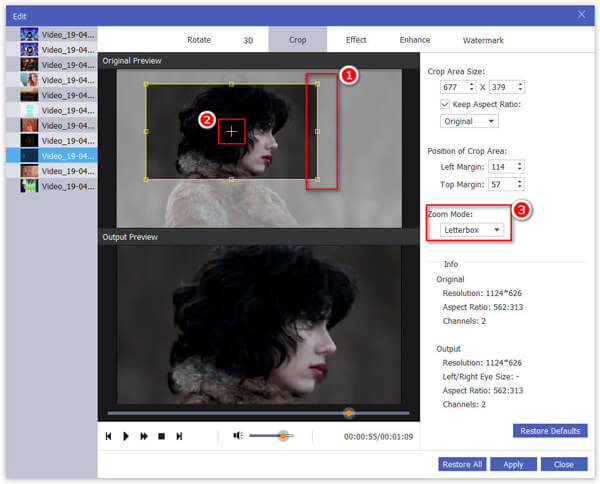
Schritt 3Verbessern Sie die Qualität von zugeschnittenen iPhone-Videos
Um die Videoqualität zu verbessern, wählen Sie die Option "Verbessern". Sie können die Auflösung erhöhen, die Helligkeit und den Kontrast optimieren, Videorauschen entfernen und Sprachschwankungen reduzieren, um die Videoqualität zu verbessern.

Schritt 4Passen Sie das Seitenverhältnis und die Videoauflösung an
Klicken Sie auf die Schaltfläche „Einstellungen“, um die Videoeinstellungen wie Encoder, Bildrate, Auflösung, Seitenverhältnis, Videobitrate und weitere Parameter für Audiodateien anzupassen, um ein zufriedenstellendes Ergebnis zu erzielen.
Klicken Sie anschließend auf die Schaltfläche "Konvertieren", um das Zuschneiden der Videodatei zu starten.
Neben der Funktion zum Zuschneiden und Verbessern werden auch Funktionen unterstützt Video drehen, Video ausschneidenund andere Bearbeitungseffekte.

Teil 4. FAQs zum Zuschneiden eines Videos
Warum kann ich ein Video auf meinem iPhone nicht zuschneiden?
Nicht alle Videobearbeitungs-Apps bieten die gleichen Funktionen. Es lohnt sich daher zu prüfen, ob die von Ihnen verwendete App über ein Zuschneidetool verfügt. Oder das Video, das Sie zuschneiden möchten, hat ein Format, das nicht mit der App oder dem Betriebssystem des iPhones kompatibel ist. Es ist auch möglich, dass ein vorübergehendes Problem oder ein Fehler mit der von Ihnen verwendeten App vorliegt.
Reduziert das Zuschneiden eines Videos die Qualität?
Manchmal kann das Zuschneiden eines Videos dessen Qualität beeinträchtigen. Wenn Sie ein Video zuschneiden, entfernen Sie im Wesentlichen einen Teil des ursprünglichen Videobilds. Dies kann zu einem Verlust an Auflösung und Details im zugeschnittenen Bereich führen.
Warum erhöht das Zuschneiden von Videos die Dateigröße?
Wenn Sie ein Video zuschneiden, entfernen Sie bestimmte Teile des Videobilds. Das bedeutet, dass die restlichen Teile des Videos neu kodiert werden müssen. Bei der Neukodierung wird das Video möglicherweise mit einem anderen Codec oder anderen Einstellungen komprimiert, was zu einer größeren Dateigröße führen kann.
Was ist der Unterschied zwischen Zuschneiden und Größenänderung?
Durch Zuschneiden können Sie einen bestimmten Bereich des Bildes auswählen und den Rest verwerfen. Das resultierende Bild hat ein anderes Seitenverhältnis oder eine andere Größe als das Original. Bei der Größenänderung werden die Abmessungen des gesamten Bildes geändert. Dabei wird kein Teil des Bildes entfernt; es passt einfach seine Gesamtgröße an.
Wie schneidet man ein Video auf einem iPhone ohne App zu?
Sie können die integrierte Fotos-App verwenden. Öffnen Sie es auf Ihrem iPhone, suchen Sie das Video, das Sie zuschneiden möchten, und wählen Sie es aus. Tippen Sie auf Bearbeiten Schaltfläche in der oberen rechten Ecke des Bildschirms. Klicken Sie in den Bearbeitungsoptionen am unteren Bildschirmrand auf Ernte Taste. Sie sehen einen rechteckigen Rahmen um das Video. Sie können die Größe und Position des Rahmens anpassen, indem Sie an den Ecken oder Kanten ziehen.
Fazit
In diesem Artikel werden zwei häufig verwendete Methoden zum Zuschneiden eines Videos auf Ihrem iPhone beschrieben. iMovie ist die Standardmethode zum Zuschneiden eines Videos auf dem iPhone mit eingeschränkten Funktionen. Um die iPhone-Videos für Geräte und Websites für soziale Medien zuzuschneiden, können Sie die Videos vom iPhone auf den Computer übertragen und mit einigen professionellen Video-Editoren die Videos entsprechend zuschneiden. Wenn Sie Fragen zum Zuschneiden eines Videos auf einem iPhone haben, können Sie weitere Details in den Kommentaren veröffentlichen.




